win7任务栏不见了,其实个问题是大家在使用电脑的时候经常都会遇到的。但对于一些新手盆友来说任务栏不见了的将好导致许多的东西都无法进行操作,那么该如何解决这个问题呢?别急,小编这来给大家分享一下恢复win7任务栏的操作方法。
win7任务栏不见了怎么办?任务栏可以说给大家带来了很大的方便,而且任务栏中具有着缩略图的功能。但我们时常也都会遇到这样子的一个问题,那就是任务栏莫名其妙的就消失了,那么遇到这该问题时,小伙伴们知道该如何解决吗?不知道的话,那么就随小编我一块来看看win7任务栏不见了的解决方法吧。
方法一:
1,按下键盘上的win+R键,打开“运行”。
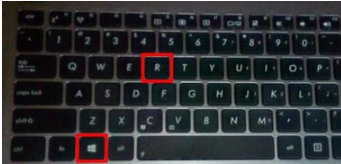
任务栏电脑图解1
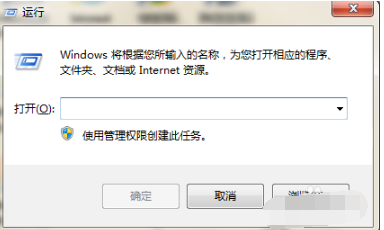
任务栏电脑图解2
2,输入gpedit.msc,按键盘回车键或单击确定,进入“本地组策略编辑器”。

任务栏电脑图解3

电脑图解4
3,在左边列表中双击“用户配置”下的“管理模板”,再单击“开始菜单和任务栏”。

win7任务栏不见了电脑图解5
4,在右边的菜单中找到“在任务栏上显示快速启动”,双击打开。

任务栏电脑图解6
5,在打开的对话框中点击“已启用”,再点击“确定”即可。
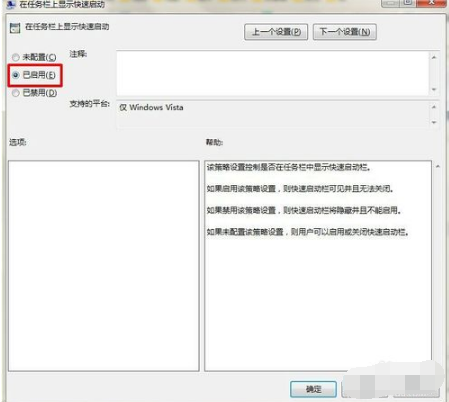
任务栏电脑图解7
方法二
1,按照上述方法打开“运行”对话框,输入regsvr32 /n /i:u shell32,按回车或确定。(这串字符中有空格的要按空格键)
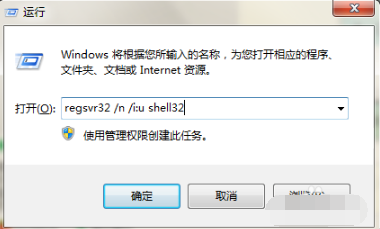
任务栏电脑图解8
2,等待几秒钟,便会出现已成功的系统提示,单击确定即可。